iDroid
Membre VIP
- Inscrit
- 16 Décembre 2012
- Messages
- 2 876
- Points
- 0
- #1
Remise à zéro | Samsung Galaxy S6 edge
Réinstallation complète d'un firmware propre - Effacement de toutes les données

Réinstallation complète d'un firmware propre - Effacement de toutes les données

Avertissement : Ce tutoriel comporte des risques, ni moi, ni PhonAndroid ne peut être tenu responsable des dégâts causés à votre appareil. N'effectuez ce tutoriel que sur un S6 edge SM-G925F et pas une autre variante.
Information : Ce tutoriel ne restaurera pas votre Knox à 0x0, si il est à 0x1, c'est pour la vie (du moins tant qu'on a pas trouvé de solution :mdr3: ) !
1) Changements effectués au téléphone
Flashage via Odin v3.12.3 du dernier firmware disponible sur les serveurs de Samsung (XEF - France) sous Android 6.0.1 (Marshmallow) (SI VOUS SOUHAITEZ RESTER SOUS LOLLIPOP, NE FAITES PAS CE TUTORIEL). Remise à zéro des données grâce au firmware 4 fichiers (autrement dit "wipe").
(optionnel) Dans le cas d'un unbrick (unable to mount /...), flashage du fichier PIT avec l'option Re-Partition cochée. (À NE FAIRE QU'EN CAS DE BRICK AUQUEL UN FLASH DE FIRMWARE NE RÉSOUS RIEN).
2) Liste des pré-requis
• Votre Samsung Galaxy S6 edge (numéro de modèle : SM-G925F)
• Batterie chargée à plus de 50% (nous vous recommandons 100% pour la calibration des statistiques batterie Android)
• Câble USB de bonne qualité/original (pas de câble à la mort moineux :hehe: )
• Les fichiers nécessaires (voir partie 3)
• Une trentaine de minutes devant vous
3) Liens de téléchargement
Odin v3.12.3 :
S'il vous plaît,
Connexion
ou
S'inscrire
pour voir le contenu ou les urls !
Firmware 4 fichiers : samfirm-outil-de-recherche-et-telechargement-firmwares-officiels-samsung-t136775.html
Paramètres à renseigner : SM-G925F pour le Model, XEF pour Region et cocher Binary Nature
ZEROLTE_EUR_OPEN.pit :
S'il vous plaît,
Connexion
ou
S'inscrire
pour voir le contenu ou les urls !
:!: Le fichier ZEROLTE_EUR_OPEN.pit n'est à télécharger uniquement si vous avez des problèmes du type "Unable to mount [...]" dans le mode recovery :!:
4) Préparer Odin et le téléphone
Côté PC
Téléchargez tous les fichiers nécessaires (liens MEGA + firmware) puis décompressez-les sur votre bureau.
Ouvrez le processus "Odin3_v3.11.1.exe" en tant qu'administrateur.
Vous avez plusieurs cases : BL, AP, CP et CSC correspondant respectivement à Bootloader, Android Program, Control Phone et Customer Sales Code (utilité ? nada :mdr1: ).
En cliquant sur chacune des cases, vous pouvez sélectionner un fichier à insérer dans la catégorie, donc faites cela avec ce schéma :
• Case BL -> BL_G925Fxxxxxxxxxx_CLxxxxxxxx_QBxxxxxxxx_REVxx_user_low_ship.tar.md5
• Case AP -> AP_G925Fxxxxxxxxxx_CLxxxxxxxx_QBxxxxxxxx_REVxx_user_low_ship.tar.md5
• Case CP -> CP_G925Fxxxxxxxxxx_CLxxxxxxxx_QBxxxxxxxx_REVxx_user_low_ship.tar.md5
• Case CSC -> CSC_OXX_G925FOXXxxxxxxx_CLxxxxxxxx_QBxxxxxxxx_REV02_user_low_ship.tar.md5
Information : Odin peut freeze après l'insertion d'un fichier, ne fermez pas le programme. Il vérifie la somme de contrôle (vérification de si le fichier est corrompu), "Leave CS" s'affiche lorsque cela est terminé, continuer ensuite.
Optionnel - Cas de l'unbrick
Si vous devez unbricker votre téléphone, allez dans l'onglet PIT (faites OK à l'avertissement) puis cliquez sur PIT. Sélectionnez le fichier "ZEROLTE_EUR_OPEN.pit".
Allez dans l'onglet Options et vérifiez que la case Re-Partition soit cochée.
Côté téléphone
Si le téléphone est encore accessible, supprimez manuellement tous les comptes liés à l'appareil. Cela vous évitera les mauvaises surprises du FRP au premier démarrage (rentrer le mail de l'ancien propriétaire).
5) Flashage du firmware
Éteignez le téléphone correctement.
Démarrez en mode Download, pour ceci, enfoncez les boutons ON/OFF, Volume bas et Accueil (bouton central) jusqu'à l'apparition du mode Downloading..., acceptez ensuite l'avertissement en appuyant sur Volume haut.
Mode Download
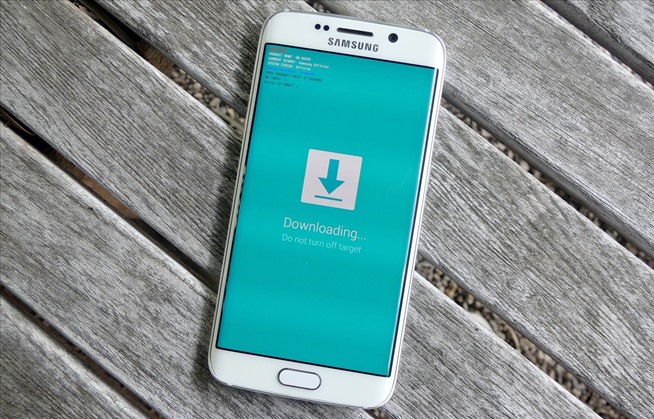
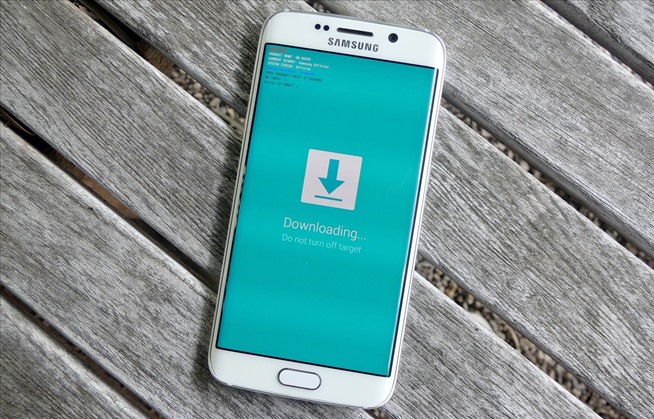
Si c'est le cas, connectez le mobile via un câble USB. Lorsque la première case bleue d'Odin s'illumine, vous n'avez plus qu'à appuyer sur Start pour débuter le flashage !
Le flashage peut durer quelques minutes selon la vitesse de transfert entre votre PC et votre S6 edge. NE DÉCONNECTEZ EN AUCUN CAS LE CÂBLE USB LORS DU FLASHAGE, VOUS RISQUEREZ DE BRICKER TEMPORAIREMENT OU DÉFINITIVEMENT VOTRE TÉLÉPHONE.
6) L'après-flashage
Une fois le flashage terminé, Odin redémarre le téléphone qui bootera en recovery pour effacer les données utilisateur restantes pour ensuite redémarrer sur l'assistant d'installation. Si vous avez eu un quelconque "FAIL!", répondre à ce sujet en prenant un screenshot d'Odin en l'état du fail avec les logs bien visibles (partie de texte en bas à gauche).
Merci d'avoir suivi ce tutoriel et à bientôt
+TUTObyiDroid
